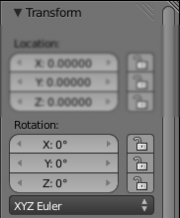Doc:JA/2.6/Manual/3D interaction/Transformations/Basics/Rotate
Rotate
(回転)
モード: オブジェクトモードおよび編集モード
ホットキー: R
メニュー: Object(オブジェクト)/Mesh(メッシュ)/Curve(曲線)/Surface(曲面) » Transform(トランスフォーム) » 回転
解説
回転(rotation)はまたの名をスピン(spin)、ねじり(twist)、公転(orbit)、ピボットターン(pivot)、旋回(revolve)、転がり(roll)とも言い、1つ以上の軸や要素のピボットを中心に、要素(頂点、辺、面、オブジェクトなど)の方向を変える動作を含みます。要素を回転させるには次のような複数の方法があります:
- キーボードショートカット (R)
- マニピュレータ
- プロパティメニュー (N)
基本的な回転の使い方と一般的なオプションを以下に述べます。さらなる情報、例えば精密制御(Precision)、軸ロック(Axis Locking)、数値入力(Numeric Input)、スナップ(Snapping)と多様なピボット(Pivot Point)などのオプションの詳細情報は、トランスフォームコントロールと座標系のページにあります。
トランスフォームコントロールについてもっと詳しく »
座標系についてもっと詳しく »
Usage
(使い方)
Rotation using the keyboard shortcut
(キーボードショートカットを使った回転)
- RMB
 で回転したい要素を選択します。
で回転したい要素を選択します。 - R を1度だけ押して回転モードに入ります。
- マウスを動かして要素を回転します。マウスが要素の中心に近づくほど回転効果が大きく現れます。
- LMB
 クリックで変更を確定します。
クリックで変更を確定します。
回転量は 3Dビューの左下隅に表示されます。
Constraining the rotation axis (axis locking)
(回転の軸を制限する(軸ロック))
軸ロックを使って、回転を特定軸に制限することができます。回転を制限するには、次のショートカットを使います:
- R, X: X軸 に対してのみ回転
- R, Y: Y軸 に対してのみ回転
- R, Z: Z軸 に対してのみ回転
軸ロックは回転モードに入ってから MMB ![]() を押しても有効にできます。マウスを希望する方向に動かしてください。例:
を押しても有効にできます。マウスを希望する方向に動かしてください。例:
Fine Tuning The Rotation
(回転の精密な調整)
回転の 精密制御は ⇧ Shift と Ctrl キーを使って行い、刻み幅をつけた回転ができます。回転モードに入れば、回転角度を 数値 で入力することもできます。
- 回転中に Ctrl を押し続けると、選択要素の回転の刻み幅が5度ずつになります。
- 回転中に ⇧ Shift を押し続けると、選択要素の回転が 0.01 度ずつになります。
- 回転中に ⇧ ShiftCtrl を押し続けると選択要素の回転が1度ずつになります。
- Rを押して数値を入力し、↵ Enter で確定します。
- トラックボール回転は R、R で有効になります。
| 座標系依存の回転 | |
| デフォルトでは、すべての回転はグローバル座標系で行われます。回転の軸は「軸キー」を2度押すと変更できます。例えば、R、X、Xと押せばデフォルトではローカル座標系で回転が行われるようになります。 |
精密制御についてもっと詳しく »
数値を使ったトランスフォームについてもっと詳しく »
座標系についてもっと詳しく »
Rotation with the 3D Transform Manipulator
(マニピュレータを使った回転)
3Dビューのヘッダーで、マニピュレータが有効である(赤、緑、青の3つ組が選択されている)ことを確認してください。マニピュレータの種類を回転にしてください(下図でハイライトされている円弧のアイコン)
![]()
- RMB
 で要素を選択します。
で要素を選択します。 - マニピュレータの色のついた軸のいずれかをLMB
 を使ってドラッグし、オブジェクトをその軸に沿って回転させます。マニピュレータといっしょに⇧ Shift、Ctrlを使ったり、数値入力をしたりしてさらに細かく操作することもできます。
を使ってドラッグし、オブジェクトをその軸に沿って回転させます。マニピュレータといっしょに⇧ Shift、Ctrlを使ったり、数値入力をしたりしてさらに細かく操作することもできます。 - LMB
 を離すか、Space か ↵ Enter を押すと変更が確定します。また、RMB
を離すか、Space か ↵ Enter を押すと変更が確定します。また、RMB  か Esc で変更をキャンセルできます。
か Esc で変更をキャンセルできます。
Rotation with the Properties Panel
(プロパティパネルを使った回転)
回転値は、プロパティパネル (N) でトランスフォームの角度スライダーの値を変更して指定することもできます。特定軸に沿った回転は、南京錠のアイコンで有効化/無効化できます。回転モード(オイラー角、軸角度、クォータニオン)も、このパネルのドロップダウンリストから選べます。
パネルについてもっと詳しく »
回転のモードについてもっと詳しく »
回転モードに関する詳細(英文) »